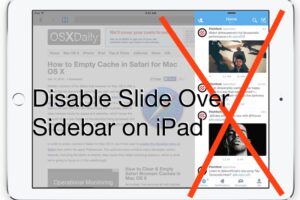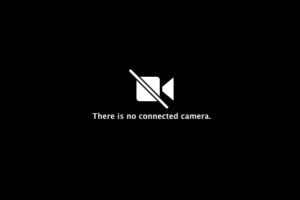Utiliser et basculer facilement entre plusieurs comptes Gmail sur l'iPhone et l'iPad grâce à l'application Gmail
![]() Si vous avez plusieurs comptes Gmail entre lesquels vous jonglez, plutôt que de les ajouter tous à l'application Mail par défaut d'iOS, faites-vous une faveur et prenez l'application Gmail officielle de Google pour l'iPhone, l'iPad ou l'iPod touch. Non seulement Gmail pour iOS est un excellent client de messagerie mobile complet, mais il rend également la gestion de plusieurs comptes extrêmement simple. Cela permet d'alléger la charge de votre compte principal de l'application Mail pour iOS en ne l'encombrant pas de trop de notifications et d'alertes, et fonctionne bien en accord avec notre recommandation générale de séparer les comptes de messagerie avec des applications différentes pour aider à gérer l'inévitable surcharge de la boîte de réception dont nous souffrons tous.
Si vous avez plusieurs comptes Gmail entre lesquels vous jonglez, plutôt que de les ajouter tous à l'application Mail par défaut d'iOS, faites-vous une faveur et prenez l'application Gmail officielle de Google pour l'iPhone, l'iPad ou l'iPod touch. Non seulement Gmail pour iOS est un excellent client de messagerie mobile complet, mais il rend également la gestion de plusieurs comptes extrêmement simple. Cela permet d'alléger la charge de votre compte principal de l'application Mail pour iOS en ne l'encombrant pas de trop de notifications et d'alertes, et fonctionne bien en accord avec notre recommandation générale de séparer les comptes de messagerie avec des applications différentes pour aider à gérer l'inévitable surcharge de la boîte de réception dont nous souffrons tous.
Il est facile de configurer et d'utiliser Gmail pour iOS , que ce soit pour un seul compte, ou comme nous le verrons ici, pour gérer plusieurs comptes et boîtes de réception :
- Si vous ne l'avez pas encore, get Gmail for iOS (gratuit) pour votre iPhone, iPad ou iPod touch
- Ouvrez l'application et connectez-vous à n'importe quel compte Gmail pour commencer
- Accédez à l'écran de la boîte de réception soit en glissant vers la droite, soit en appuyant sur le bouton de la liste dans le coin supérieur gauche
- Touchez la flèche pointant vers le bas en haut de l'écran, puis touchez "Ajouter un compte"
- Saisissez les informations supplémentaires relatives au compte gmail (ou, à défaut, appuyez sur "Créer un compte Google" pour définir une toute nouvelle adresse) et choisissez "Se connecter"
- Répétez si nécessaire pour ajouter des comptes supplémentaires
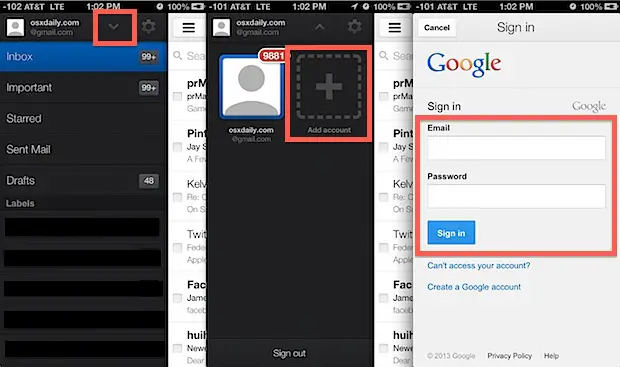
C'est dire combien il est facile d'ajouter plusieurs comptes. Une fois que vous aurez terminé, vous constaterez que passer d'un compte de messagerie à l'autre est tout aussi simple. Il vous suffit de passer à l'écran de la boîte aux lettres, de toucher la flèche vers le bas à nouveau et de taper sur l'autre compte que vous souhaitez basculer :
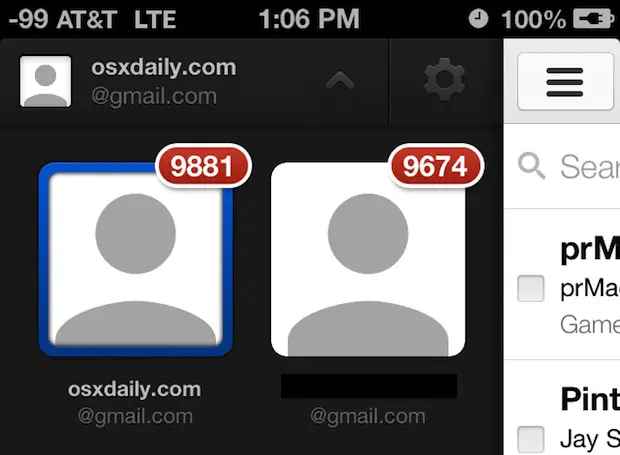
Vous pouvez même configurer des notifications et des alertes sur la base d'un compte individuel en appuyant sur l'icône Gear et en choisissant de voir les notifications pour "Tout nouveau courrier" ou "Aucun". Le choix de "Aucun" est très utile si vous créez un compte "fourre-tout" séparé pour le courrier indésirable et que vous ne voulez pas être alerté chaque fois qu'un nouveau courrier indésirable s'accumule dans la boîte de réception.
Il y a probablement une limitation du nombre total de comptes à tenir dans l'application Gmail, j'en ai ajouté quatre sans incident pour cette visite. Si vous décidez que vous ne voulez plus qu'une adresse spécifique soit associée à l'application Gmail, la suppression d'un compte Gmail est également très simple, en sélectionnant ce compte spécifique et en choisissant ensuite "Déconnexion".
Oui, vous pouvez également ajouter plusieurs comptes à l'application Mail par défaut d'iOS, mais nous recommandons généralement d'utiliser l'application Mail par défaut pour un compte qui est le plus pertinent pour l'utilisation principale des appareils. Par exemple, si votre iPhone est votre téléphone personnel, configurez votre adresse électronique personnelle sur l'application Mail par défaut d'iOS, puis utilisez l'application Gmail pour gérer les comptes supplémentaires. De même, Gmail pour iOS offre un excellent moyen d'accéder à des comptes de messagerie personnels distincts sur un appareil iOS principalement lié au travail, ce qui permet d'éviter tout croisement involontaire entre le courrier professionnel et personnel lors de l'échange de photos, de documents, de pages Web ou de tout autre élément à partir d'un iPhone ou d'un iPad.